Word中如何插入条形图?word条形图制作方法介绍
条形统计图可以很直观地反映我要需要表达的物体、商品,使阅读者一目了然,那么Word中如何插入条形图?下面小编就为大家介绍word条形图制作方法,不会的朋友可以参考本文
日常办公、学习、生活中,我们经常会用到word文档中的条形统计图,而我们在进行Word操作时,有时需要插入条形图,下面小编就为大家介绍word条形图制作方法,不会的朋友可以参考本文!
步骤:
1、如图,我们有时需要插入这样的条形图。
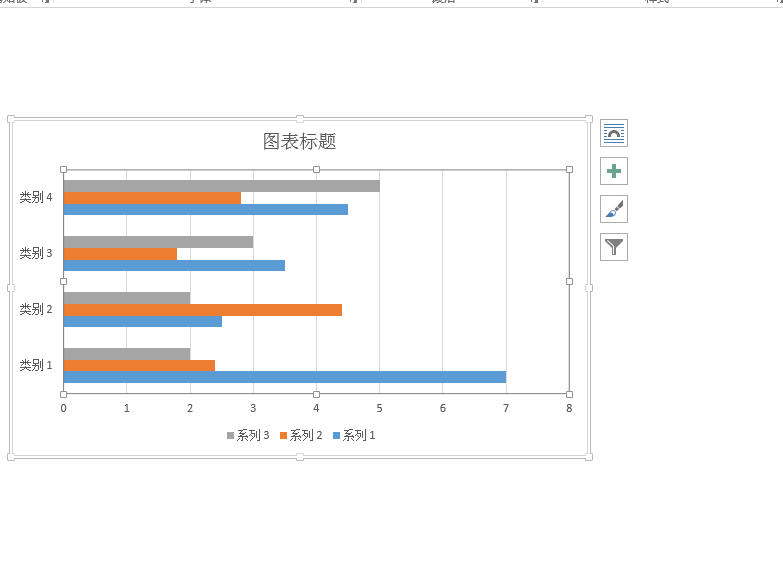
2、我们选择插入。如图所示。

3、选择图标。如图所示
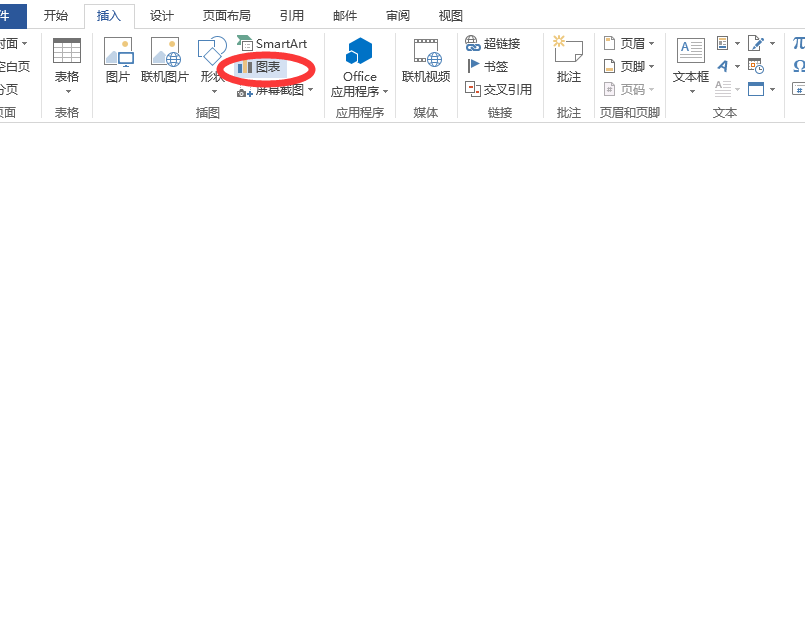
4、弹出了图表对话框。如图。我们选择条形图。如图。
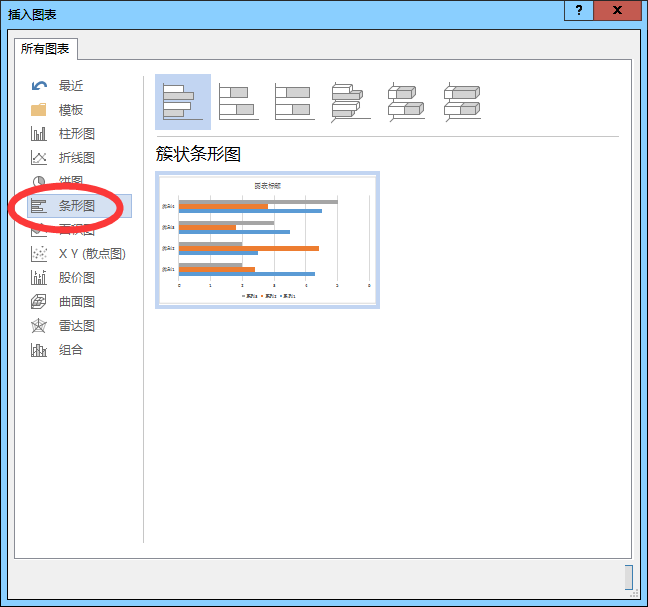
5、好,就设置出了一个条形图。如图。我们可以双击表格的数据,改变从而改变条形图的分布
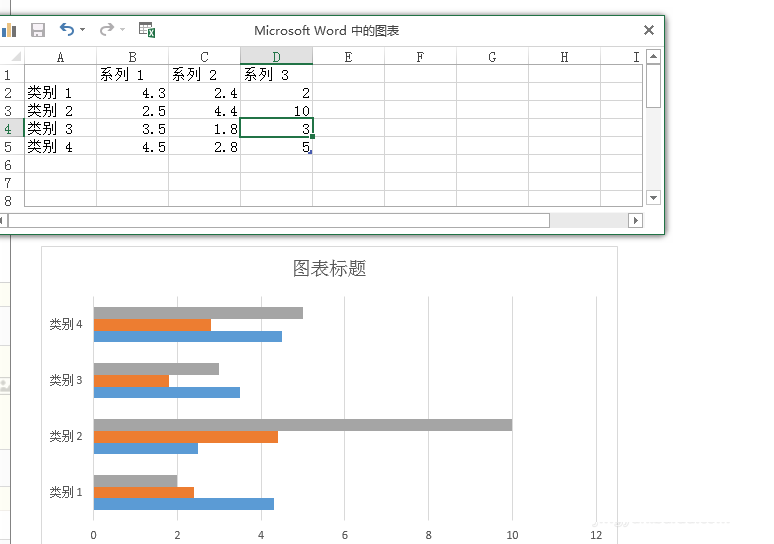
以上就是word条形图制作方法介绍,操作很简单的,大家学会了吗?希望这篇文章能对大家有一定的帮助!
相关阅读:
word2010版文档打开导航栏和标尺的方法
word2010怎么按照表格中的数据进行升降排序?
在word2010文档中如何设置漂亮的艺术字?
您可能感兴趣的文章
- 06-25office2021永久免费激活方法
- 06-25office专业增强版2021激活密钥2023密钥永久激活 万能office2021密钥25位
- 06-25office2021年最新永久有效正版激活密钥免费分享
- 06-25最新office2021/2020激活密钥怎么获取 office激活码分享 附激活工具
- 06-25office激活密钥2021家庭版
- 06-25Office2021激活密钥永久最新分享
- 06-24Word中进行分栏文档设置的操作方法
- 06-24Word中进行文档设置图片形状格式的操作方法
- 06-24Word中2010版进行生成目录的操作方法
- 06-24word2007中设置各个页面页眉为不同样式的操作方法


阅读排行
推荐教程
- 11-30正版office2021永久激活密钥
- 11-25怎么激活office2019最新版?office 2019激活秘钥+激活工具推荐
- 11-22office怎么免费永久激活 office产品密钥永久激活码
- 11-25office2010 产品密钥 永久密钥最新分享
- 11-22Office2016激活密钥专业增强版(神Key)Office2016永久激活密钥[202
- 11-30全新 Office 2013 激活密钥 Office 2013 激活工具推荐
- 11-25正版 office 产品密钥 office 密钥 office2019 永久激活
- 11-22office2020破解版(附永久密钥) 免费完整版
- 11-302023 全新 office 2010 标准版/专业版密钥
- 03-262024最新最新office365激活密钥激活码永久有效







